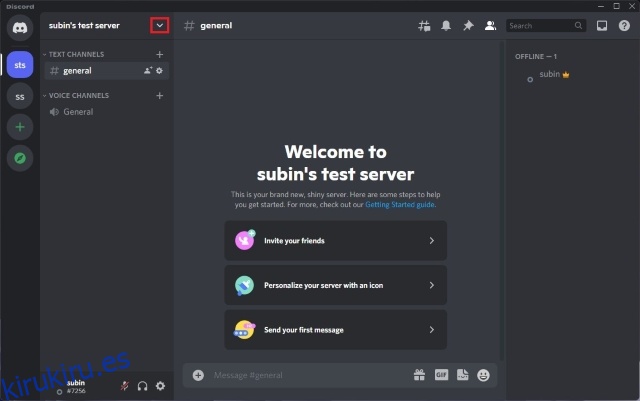Los servidores de Discord ayudan a habilitar chats grupales efectivos de manera organizada a través de canales. Si ha creado un servidor Discord y ha obtenido una base de usuarios activa, administrarlo y moderarlo puede resultar una tarea tediosa. Si bien puede agregar moderadores para mantener el servidor en un lugar seguro, una posible medida extrema es eliminar el servidor. Hoy, en este artículo, hemos detallado los pasos necesarios para eliminar servidores en Discord.
Tabla de contenido
Eliminar servidores de Discord (2022)
¿Qué sucede cuando eliminas un servidor de Discord?
No todos pueden eliminar un servidor de Discord. La opción de eliminar el servidor Discord está limitada al propietario del servidor. Cuando el propietario de un servidor decide eliminar un servidor, desaparecerá del cliente Discord para todos sin previo aviso. Los miembros no tendrán la opción de revisar los mensajes antiguos en un servidor eliminado. También vale la pena mencionar que eliminar un servidor Discord es un proceso irreversible. No podrá restaurar el servidor una vez que elija eliminarlo.
Cómo eliminar un servidor de Discord usando una aplicación web o de escritorio
1. Abra su servidor Discord y haga clic en el nombre del servidor o en la flecha hacia abajo en la esquina superior izquierda de la aplicación.
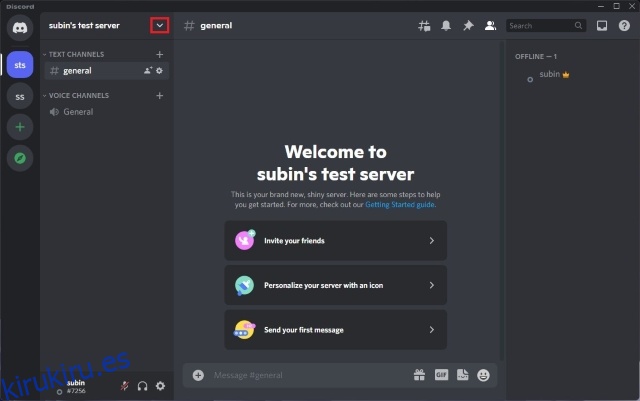
2. Cuando aparezca el menú desplegable, elija «Configuración del servidor» para ver la configuración de su servidor Discord.

3. Desde la página de configuración de su servidor, haga clic en «Eliminar servidor» presente en la barra lateral izquierda.
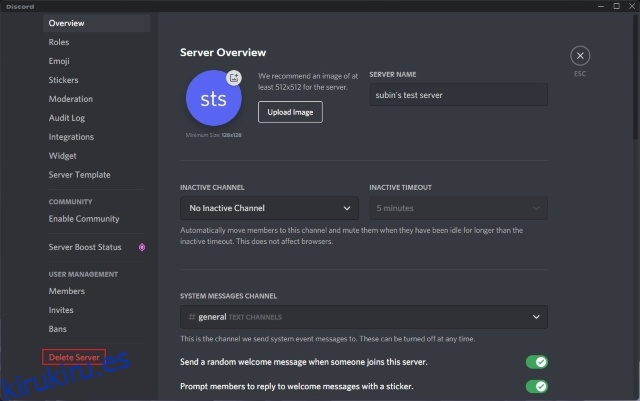
4. Discord ahora le pedirá que escriba el nombre de su servidor para confirmar que está seguro de eliminar el servidor. Como se mencionó anteriormente, el proceso es irreversible. Escriba el nombre de su servidor y haga clic en «Eliminar servidor» para eliminar permanentemente su servidor Discord. Si ha habilitado la autenticación de dos factores, Discord solicitará el código 2FA de su aplicación de autenticación.
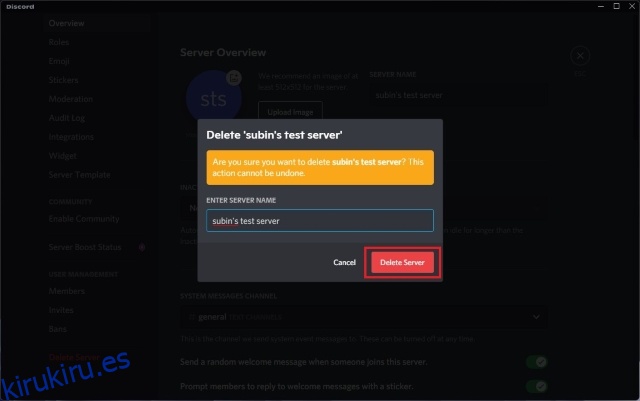
Eliminar Discord Server usando la aplicación móvil (Android, iOS)
1. Abra su servidor de Discord y haga clic en el icono de tres puntos verticales junto al nombre del servidor. En el menú emergente que aparece ahora, toque «Configuración» para ver la configuración de su servidor.
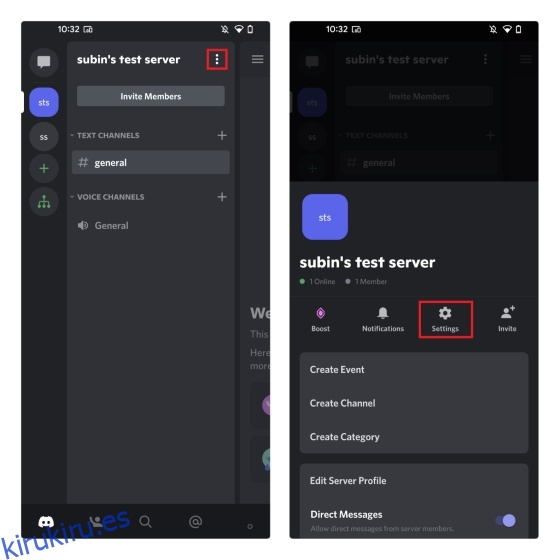
2. Presione el ícono de tres puntos en la esquina superior derecha de la página de configuración del servidor y elija «Eliminar servidor» para eliminar su servidor.
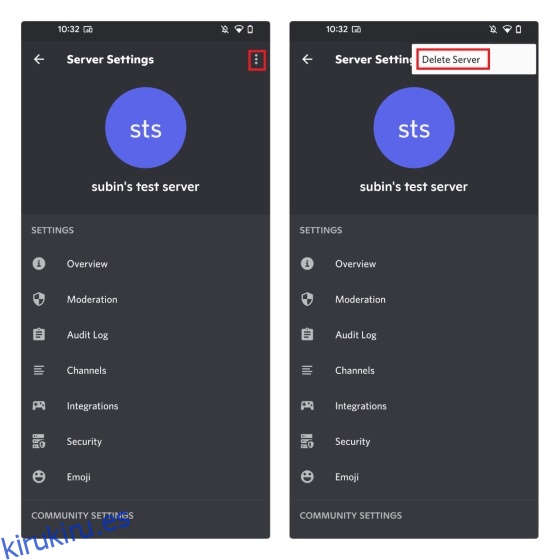
3. Desde el mensaje de confirmación, presione «Eliminar» para eliminar permanentemente su servidor Discord.
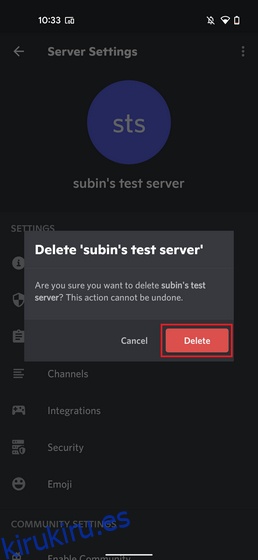
¿Ya no estás interesado en un servidor de Discord? Transferir la propiedad en su lugar
Si no encuentra tiempo para moderar o mantener el servidor, puede optar por transferir la propiedad del servidor a un voluntario dispuesto. Tenga en cuenta que ya no será el propietario del servidor si hace esto y será degradado a miembro del servidor. Deberá preguntarle al nuevo propietario del servidor si desea privilegios de moderación. Con eso fuera del camino, aquí se explica cómo transferir la propiedad del servidor en Discord.
1. Haga clic en el nombre de su servidor Discord y elija «Configuración del servidor» para administrar la configuración del servidor.

2. Cambie a la sección «Miembros» debajo del encabezado «Administración de usuarios» en la barra lateral izquierda y haga clic en el ícono de tres puntos verticales junto al miembro del servidor que desea convertir en el nuevo propietario del servidor.
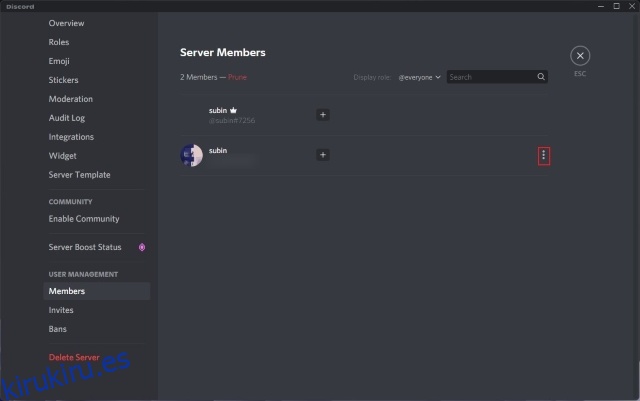
3. En el menú desplegable, elija «Transferir propiedad» para retirarse de sus deberes de propiedad del servidor.
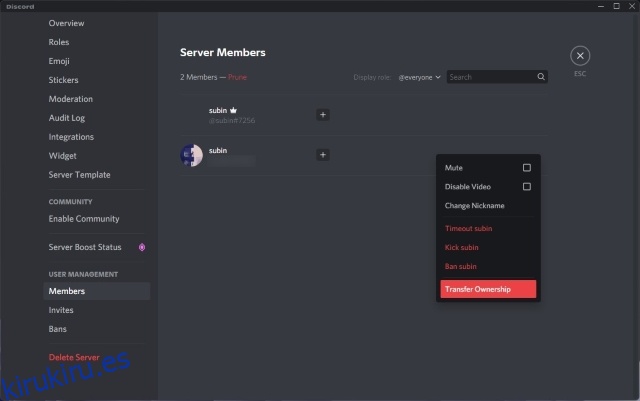
4. Habilite la opción de transferencia de propiedad y haga clic en «Transferir propiedad» para finalmente transferir la propiedad de su servidor.
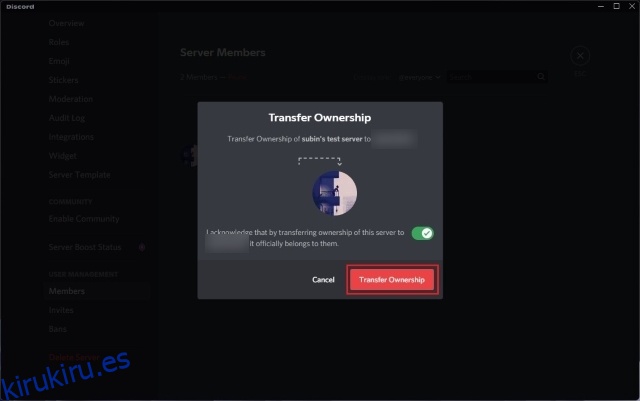
Transferir la propiedad del servidor en Discord Mobile (Android, iOS)
1. Presione el icono de tres puntos verticales junto al nombre del servidor y elija «Configuración» para acceder a la página de configuración del servidor.
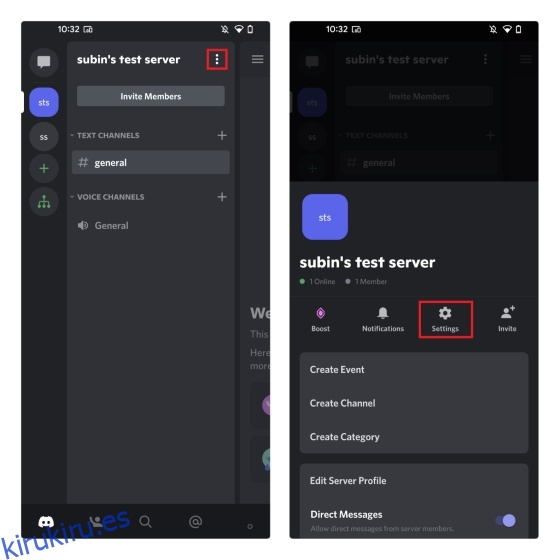
2. Desplácese hacia abajo hasta que encuentre «Miembros» y toque el nombre del nuevo propietario del servidor.
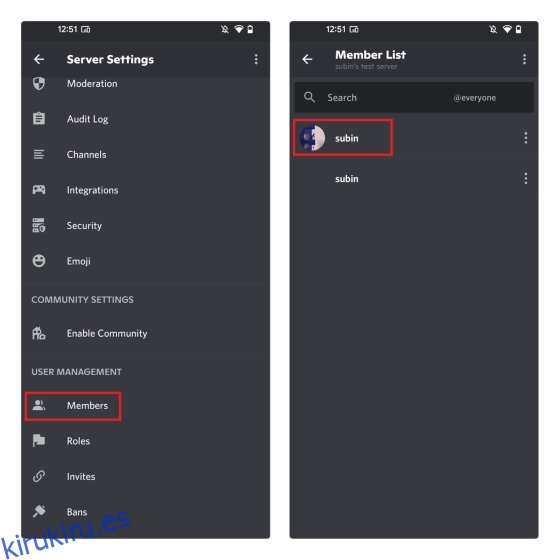
3. Ahora, toque «Transferir propiedad» y presione «Transferir» después de habilitar el cambio de reconocimiento. Su servidor ahora será eliminado.
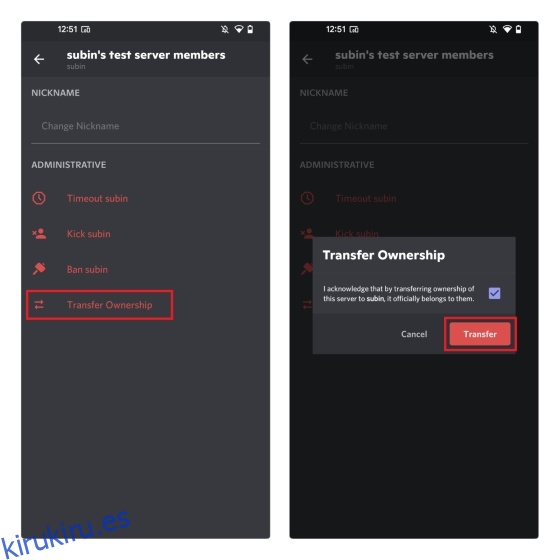
Preguntas frecuentes
P: ¿Quién puede eliminar un servidor de Discord?
Solo el propietario del servidor tiene la opción de eliminar un servidor de Discord. No puede eliminar un servidor incluso si tiene privilegios de administrador.
P: ¿Pueden los miembros acceder a los mensajes en los servidores de Discord eliminados?
No, el servidor eliminado desaparece de la lista de chats para todos. Los miembros no pueden ver los mensajes antiguos en el servidor.
P: ¿Cómo elimino un servidor de Discord sin ser propietario?
No puede eliminar un servidor de Discord si no es el propietario. Deberá pedirle al propietario del servidor que elimine el servidor o transfiera la propiedad.
P: ¿Recuperaré mis impulsos si elimino mi servidor?
Sí, puede transferir su impulso Nitro a otro servidor si elimina su servidor Discord.
P: ¿Pueden los propietarios de servidores abandonar un servidor de Discord?
No, los propietarios del servidor Discord deberán transferir la propiedad antes de abandonar el servidor.
Eliminar un servidor de Discord en pasos sencillos
Entonces, ¡ahí lo tienes! Así es como puede eliminar un servidor Discord como propietario del servidor. Si se deshizo de su servidor Discord debido a la inactividad, podría ser el momento de unirse a servidores con una comunidad activa. Si está interesado en los servidores de Discord relacionados con los juegos, no dude en revisar nuestras listas dedicadas de algunos de los mejores servidores de Fortnite, los mejores servidores de Rocket League, los mejores servidores de Among Us, los mejores servidores de Minecraft y los mejores servidores de Valheim.